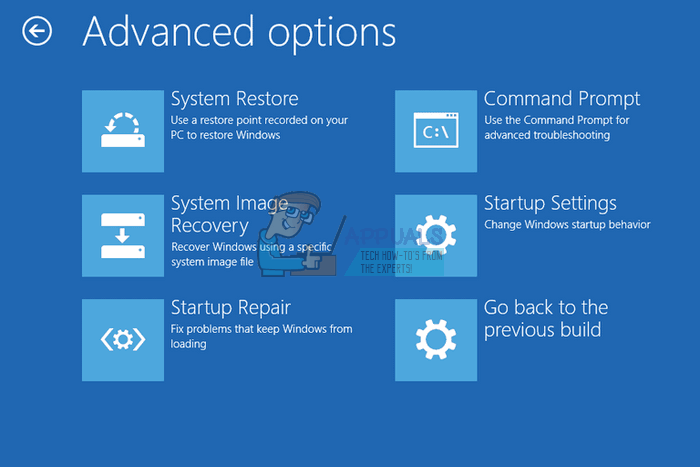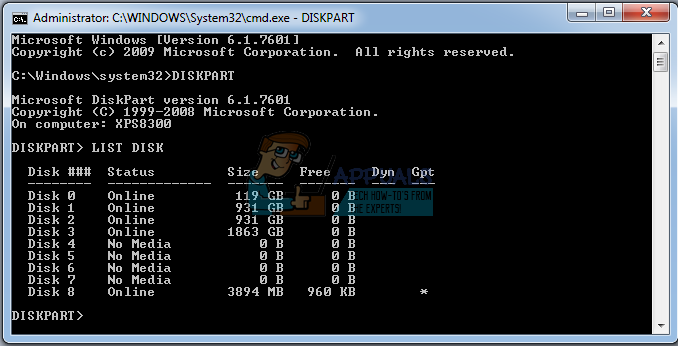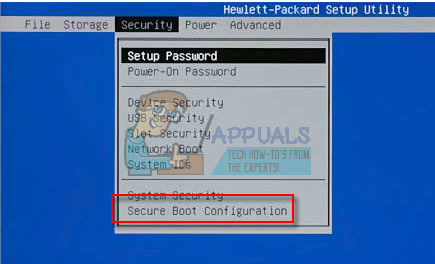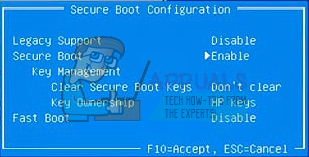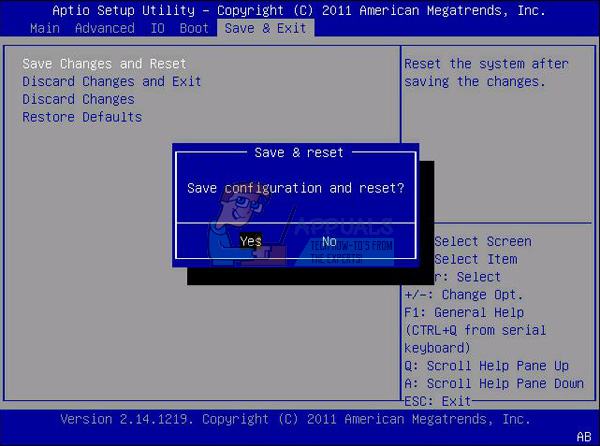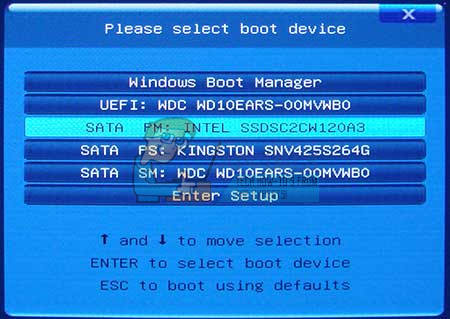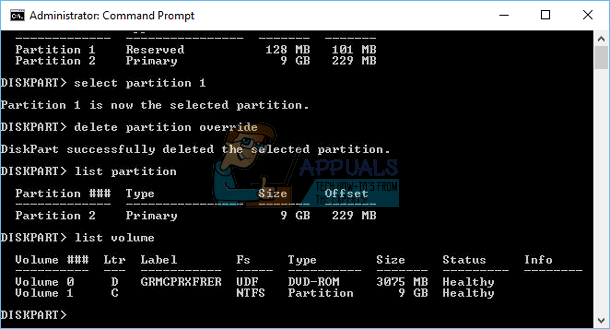விண்டோஸ் 10 நிச்சயமாக புதுப்பித்தலுக்கு மதிப்புள்ளது, ஏனெனில் இது ஒரு சிறந்த விண்டோஸ் இயக்க முறைமைகளில் ஒன்றாகும், ஏனெனில் நீங்கள் எல்லாவற்றையும் கணக்கில் எடுத்துக்கொண்டால், அது வெளியிடப்பட்ட சகாப்தம், அதன் எளிமை மற்றும் அதன் பயனர்களுக்கு வழங்கும் பல்வேறு அம்சங்கள் உட்பட.
இருப்பினும், விண்டோஸ் ஓஎஸ்ஸின் முந்தைய பதிப்பை நிறுவுவது அல்லது புதுப்பிப்பது ஏராளமான பயனர்களுக்கு கடினமாக இருந்தது, மேலும் அவர்களில் சிலர் ஐந்தில் கூட கட்டாயப்படுத்தப்பட்டனர், ஏனெனில் அவர்கள் திரையில் தோன்றிய ஒரு பிழை செய்தியிலிருந்து விடுபட முடியவில்லை. நீங்கள் சந்திக்கும் ஒரு சிக்கலுக்காக நாங்கள் ஒரு கட்டுரையை உருவாக்கியுள்ளோம், எனவே தயவுசெய்து படிக்கவும்!
விண்டோஸ் 10 நிறுவல் பிழை “எங்களால் புதிய பகிர்வை உருவாக்க முடியவில்லை”?
பயனர்கள் துவக்கக்கூடிய டிவிடி அல்லது யூ.எஸ்.பி டிரைவிலிருந்து விண்டோஸ் 10 ஐ நிறுவ முயற்சிக்கும்போது இந்த குறிப்பிட்ட பிழை செய்தி பொதுவாக தோன்றும், மேலும் இது தொடங்குவதற்கு முன்பே செயல்முறையை உறைகிறது. உங்கள் முந்தைய விண்டோஸ் பதிப்பை விண்டோஸ் 10 க்கு புதுப்பிக்க விரும்பினால் இதுவும் ஏற்படலாம், மேலும் இது நீண்ட காலமாக ஏராளமான பயனர்களைக் கவரும்.

அதிர்ஷ்டவசமாக, இந்த சிக்கலுக்கான தீர்வைக் கண்டுபிடிப்பது சாத்தியமில்லை, ஆனால் நீங்கள் சிக்கலில் இருந்து விடுபடுவதற்கு முன்பு நீங்கள் பல்வேறு முறைகளை முயற்சிக்க வேண்டியிருக்கும். தொடங்குவதற்கு கீழே உள்ள வழிமுறைகளைப் பாருங்கள்.
தீர்வு 1: புதிய பகிர்வை உருவாக்க “டிஸ்க்பார்ட்” ஐப் பயன்படுத்துதல்
விண்டோஸ் 10 புதுப்பித்தல் வழிகாட்டி உங்கள் வன்வட்டில் புதிய பகிர்வை உருவாக்க முடியாவிட்டால், விண்டோஸ் 10 கூடுதல் இயக்க முறைமையாக நிறுவப்படலாம், கட்டளைத் தூண்டலைப் பயன்படுத்தி அதை நீங்களே உருவாக்க வேண்டும். செயல்முறை புரிந்துகொள்ள எளிதானது மற்றும் அது உங்கள் சிக்கலை எளிதில் சரிசெய்ய வேண்டும்.
குறிப்பு : இந்த செயல்முறையைத் தொடங்குவதற்கு முன், உங்கள் கணினியுடன் எந்த SD கார்டுகளும் இணைக்கப்படவில்லை என்பதை உறுதிப்படுத்திக் கொள்ளுங்கள். இந்த செயல்முறை உங்கள் வன்வட்டிலிருந்து எல்லா கோப்புகளையும் நீக்கும் என்று நாங்கள் உங்களுக்கு எச்சரிக்க வேண்டும், எனவே நீங்கள் அதைப் பயன்படுத்த திட்டமிட்டால், முன்பே ஒரு காப்புப்பிரதியை உருவாக்குவதை உறுதிசெய்க. டிஸ்க்பார்ட் இயக்க, இந்த படிகளைப் பின்பற்றவும்:
- துவக்கக்கூடிய யூ.எஸ்.பி அல்லது டிவிடியைப் பயன்படுத்தி விண்டோஸ் 10 அமைப்பைத் தொடங்கவும்.
- “எங்களால் புதிய பகிர்வை உருவாக்க முடியவில்லை” பிழை செய்தி கிடைத்தால், அமைப்பை மூடி, பழுதுபார்ப்பு பொத்தானைக் கிளிக் செய்க.
- மேம்பட்ட கருவிகளைத் தேர்ந்தெடுத்து கட்டளை வரியில் தேர்ந்தெடுக்கவும்.
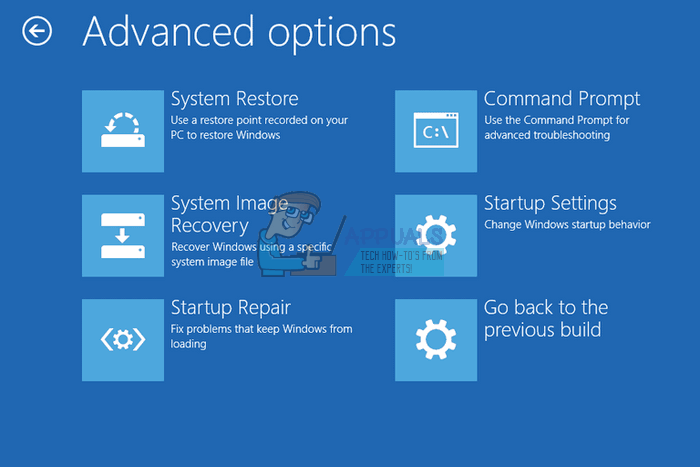
- கட்டளை வரியில் திறக்கும்போது, “ஸ்டார்ட் டிஸ்க்பார்ட்” ஐ உள்ளிடவும். அதை இயக்க கட்டளையின் பின்னர் Enter என்பதைக் கிளிக் செய்க.
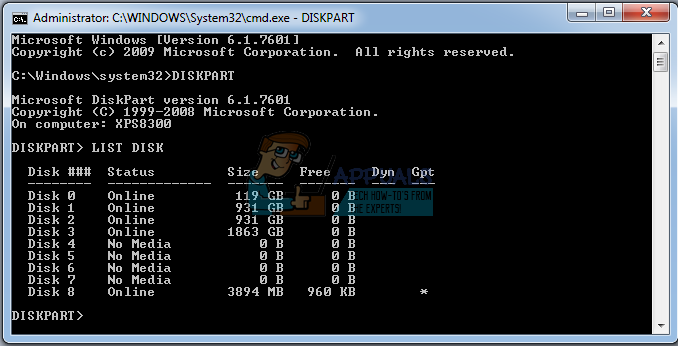
- இப்போது பட்டியல் வட்டை உள்ளிடவும். உங்கள் கணினியுடன் இணைக்கப்பட்ட அனைத்து வன்வட்டங்களின் பட்டியலையும் நீங்கள் பார்க்க வேண்டும்.
- உங்கள் வன்வட்டைக் குறிக்கும் எண்ணைக் கண்டுபிடித்து, தேர்ந்தெடுக்கப்பட்ட வட்டு 0 ஐ உள்ளிடவும் (நாங்கள் 0 ஐ ஒரு உதாரணமாகப் பயன்படுத்தினோம், எனவே 0 ஐ உங்கள் வன்வட்டுடன் பொருந்தக்கூடிய எண்ணுடன் மாற்றுவதை உறுதிப்படுத்திக் கொள்ளுங்கள்).
- பின்வரும் வரிகளை உள்ளிட்டு ஒவ்வொரு வரியிலும் Enter ஐ அழுத்தவும்:
வட்டு 0 சுத்தமானது
வட்டு 0 பகிர்வு முதன்மை உருவாக்க
வட்டு 0 செயலில் உள்ளது
வட்டு 0 வடிவம் fs = ntfs விரைவானது
வட்டு 0 ஒதுக்க

8. கட்டளை வரியில் மூட வெளியேறவும் உள்ளிடவும்.
9. நிறுவல் செயல்முறையை மீண்டும் தொடங்கவும்.
குறிப்பு: உங்கள் யூ.எஸ்.பி அல்லது டிவிடி துவக்கக்கூடிய டிரைவிலிருந்து கணினியை துவக்க முடியாவிட்டால், சில பாதுகாப்பு அம்சங்களை முடக்க உங்கள் துவக்க அமைப்புகளை மாற்றியமைக்க வேண்டியிருக்கும், இது உங்கள் கணினியை விண்டோஸ் நிறுவப்பட்ட டிரைவைத் தவிர வேறு எதையும் துவக்கவிடாமல் தடுக்கும். . இந்த சிக்கல் உங்களுக்கு ஏற்பட்டால், அதை சரிசெய்ய கீழே உள்ள வழிமுறைகளைப் பின்பற்றவும்.
- கணினியை இயக்கி, கணினி அமைவு பயன்பாடு திறக்கும் வரை, ஒவ்வொரு நொடிக்கும் ஒரு முறை F10 விசையை மீண்டும் மீண்டும் அழுத்தவும்.
- பாதுகாப்பு மெனுவைத் தேர்வுசெய்ய வலது அம்பு விசையைப் பயன்படுத்தவும், பாதுகாப்பான துவக்க உள்ளமைவைத் தேர்ந்தெடுக்க கீழ் அம்பு விசையைப் பயன்படுத்தி, Enter ஐ அழுத்தவும்.
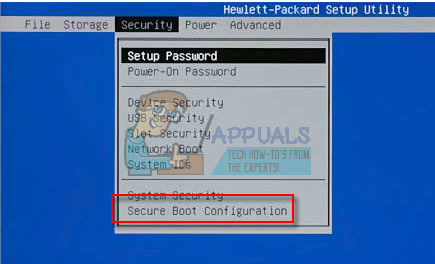
- இந்த மெனுவைப் பயன்படுத்துவதற்கு முன்பு, ஒரு எச்சரிக்கை தோன்றும். பாதுகாப்பான துவக்க கட்டமைப்பு மெனுவில் தொடர F10 ஐ அழுத்தவும்.
- பாதுகாப்பான துவக்க கட்டமைப்பு மெனு திறக்கிறது.
- பாதுகாப்பான துவக்கத்தைத் தேர்ந்தெடுக்க கீழ் அம்பு விசையைப் பயன்படுத்தவும், முடக்கு என்ற அமைப்பை மாற்ற வலது அம்பு விசையைப் பயன்படுத்தவும்.
- மரபு ஆதரவைத் தேர்ந்தெடுக்க கீழ் அம்பு விசையைப் பயன்படுத்தவும், பின்னர் அமைப்பை மாற்ற வலது அம்பு விசையைப் பயன்படுத்தவும்.
- மாற்றங்களை ஏற்க F10 ஐ அழுத்தவும்.
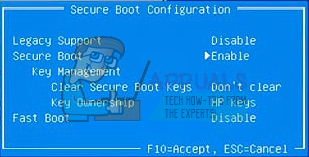
- கோப்பு மெனுவைத் தேர்ந்தெடுக்க இடது அம்பு விசையைப் பயன்படுத்தவும், மாற்றங்களைச் சேமி மற்றும் வெளியேறு என்பதைத் தேர்ந்தெடுக்க கீழ் அம்பு விசையைப் பயன்படுத்தவும், பின்னர் ஆம் என்பதைத் தேர்ந்தெடுக்க Enter ஐ அழுத்தவும்.
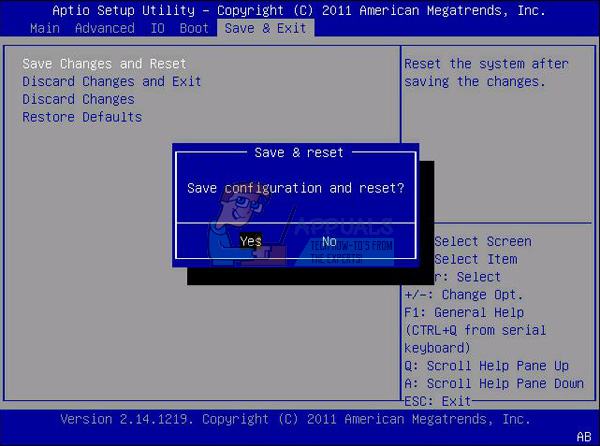
- கணினி அமைவு பயன்பாடு மூடப்பட்டு கணினி மறுதொடக்கம் செய்யப்படுகிறது. கணினி மறுதொடக்கம் செய்யப்பட்டதும், கணினியை அணைக்க ஆற்றல் பொத்தானைப் பயன்படுத்தவும்.
உங்கள் டிவிடி அல்லது யூ.எஸ்.பி-யிலிருந்து எவ்வாறு துவக்க வேண்டும் என்று உங்களுக்குத் தெரியாவிட்டால், துவக்க மெனு திறக்கும்போது எந்த விருப்பத்தைத் தேர்ந்தெடுப்பது என்பதை நீங்கள் அறிந்து கொள்ள வேண்டும். உங்கள் கணினியை எந்த சாதனத்திலிருந்து துவக்க விரும்புகிறீர்கள் என்று இது கேட்கும். உங்கள் டிவிடி அல்லது யூ.எஸ்.பி-யிலிருந்து எளிதாக துவக்க கீழேயுள்ள வழிமுறைகளைப் பின்பற்றவும்.
- கணினியை இயக்க ஆற்றல் பொத்தானை அழுத்தவும். கணினி தொடங்கியவுடன், துவக்க முறை மாறிவிட்டது என்பதைக் குறிக்கும் செய்தி தோன்றும்.
- செய்தியில் காட்டப்பட்டுள்ள நான்கு இலக்கக் குறியீட்டைத் தட்டச்சு செய்து, மாற்றத்தை உறுதிப்படுத்த Enter ஐ அழுத்தவும்.
குறிப்பு : குறியீட்டிற்கான உரை புலம் காட்சிகள் எதுவும் இல்லை. இது எதிர்பார்க்கப்படும் நடத்தை. நீங்கள் எண்களைத் தட்டச்சு செய்யும் போது, குறியீடு உரை புலம் இல்லாமல் உள்நுழைகிறது.

- கணினியை அணைக்க ஆற்றல் பொத்தானை அழுத்தவும், சில விநாடிகள் காத்திருந்து, பின்னர் கணினியை இயக்கி உடனடியாக எஸ்கேப் விசையை மீண்டும் மீண்டும் அழுத்தவும், ஒவ்வொரு விநாடிக்கும் ஒரு முறை, தொடக்க மெனு திறக்கும் வரை.
- துவக்க மெனுவைத் திறக்க F9 ஐ அழுத்தவும்.
- + சிடி / டிவிடி டிரைவ் தலைப்பின் கீழ் SATA சாதனத்தைத் தேர்ந்தெடுக்க கீழ் அம்பு விசையைப் பயன்படுத்தவும், பின்னர் குறுவட்டு / டிவிடி டிரைவை துவக்க சாதனமாக தேர்ந்தெடுக்க Enter ஐ அழுத்தவும். யூ.எஸ்.பி-யிலிருந்து துவக்க விரும்பினால், உங்கள் யூ.எஸ்.பி பெயரை சாதனமாகத் தேர்ந்தெடுப்பதை உறுதிசெய்க.
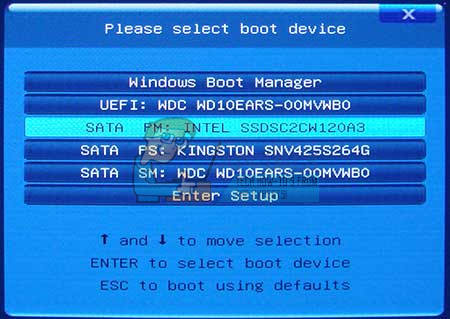
- கணினி விண்டோஸ் 8 ஐத் தொடங்குகிறது.
- துவக்கக்கூடிய குறுவட்டு அல்லது டிவிடியை குறுவட்டு / டிவிடி இயக்ககத்தில் செருகவும். முந்தைய படிகளில் நீங்கள் தேர்ந்தெடுத்தால் யூ.எஸ்.பி துவக்கக்கூடிய இயக்ககத்தை செருகவும்.
- கணினியை அணைக்க ஆற்றல் பொத்தானை அழுத்தி 5 வினாடிகள் காத்திருக்கவும்.
- கணினியை இயக்க மீண்டும் ஆற்றல் பொத்தானை அழுத்தவும்.
- கணினி குறுவட்டு, டிவிடி அல்லது யூ.எஸ்.பி ஆகியவற்றிலிருந்து தொடங்குகிறது.
தீர்வு 2: நீங்கள் விண்டோஸை நிறுவ விரும்பும் பகிர்வை முதன்மை ஒன்றாக அமைக்கவும்
உங்கள் கணினியில் விண்டோஸ் 10 ஐ நிறுவ முயற்சிக்கும்போது இந்த குறிப்பிட்ட பிழை செய்தியைப் பெற்றால், உங்கள் கணினியில் முதன்மையானதாக உங்கள் விருப்பத்தின் பகிர்வை அமைக்க வேண்டியிருக்கும். கட்டளை வரியில் உள்ள டிஸ்க்பார்ட் கருவியைப் பயன்படுத்தி இது அடையப்படுகிறது.
- துவக்கக்கூடிய யூ.எஸ்.பி அல்லது டிவிடியைப் பயன்படுத்தி விண்டோஸ் 10 அமைப்பைத் தொடங்கவும்.
- “எங்களால் புதிய பகிர்வை உருவாக்க முடியவில்லை” பிழை செய்தி கிடைத்தால், அமைப்பை மூடி, பழுதுபார்ப்பு பொத்தானைக் கிளிக் செய்க.
- மேம்பட்ட கருவிகளைத் தேர்ந்தெடுத்து கட்டளை வரியில் தேர்ந்தெடுக்கவும்.
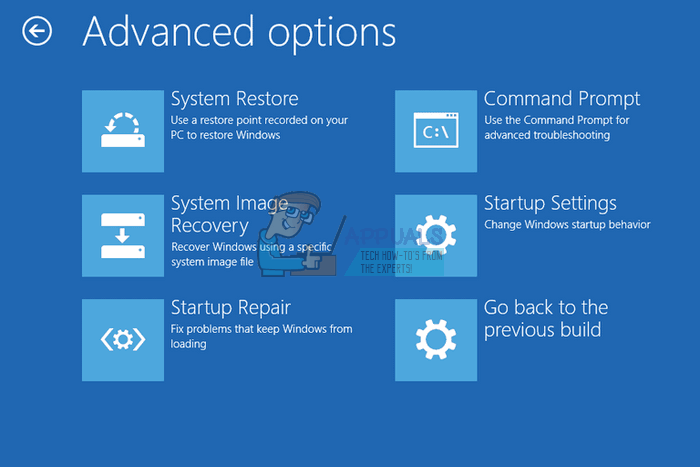
- கட்டளை வரியில் திறக்கும்போது, “ஸ்டார்ட் டிஸ்க்பார்ட்” ஐ உள்ளிடவும். அதை இயக்க கட்டளையின் பின்னர் Enter என்பதைக் கிளிக் செய்க.
- “பட்டியல் வட்டு” ஐ உள்ளிடவும்.
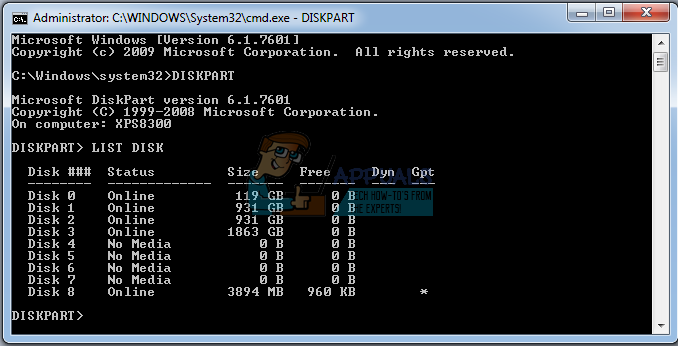
- கிடைக்கக்கூடிய ஹார்டு டிரைவ்களின் பட்டியலை நீங்கள் காண வேண்டும். உங்கள் வன்வட்டைக் கண்டுபிடித்து தேர்ந்தெடுக்கப்பட்ட வட்டு 0 ஐ உள்ளிடவும். எங்கள் எடுத்துக்காட்டில் வட்டு 0 ஐப் பயன்படுத்தினோம், எனவே 0 ஐ உங்கள் வன்வட்டைக் குறிக்கும் எண்ணுடன் மாற்றுவதை உறுதிப்படுத்திக் கொள்ளுங்கள்.
- “பட்டியல் பகிர்வு” ஐ உள்ளிடவும்.
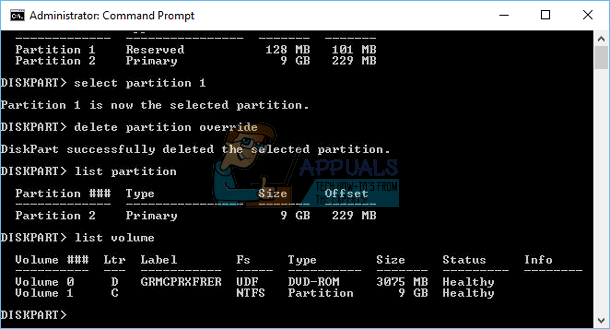
- கிடைக்கக்கூடிய பகிர்வுகளின் பட்டியல் தோன்றும். நீங்கள் விண்டோஸ் 10 ஐ நிறுவ விரும்பும் பகிர்வைக் கண்டறிந்து தேர்ந்தெடுக்கப்பட்ட பகிர்வை உள்ளிடவும் 1. உங்கள் பகிர்வுக்கு பொருந்தக்கூடிய எண்ணுடன் 1 ஐ மாற்ற நினைவில் கொள்ளுங்கள்.
- “செயலில்” உள்ளிடவும்.
- கட்டளை வரியில் இருந்து வெளியேற “வெளியேறு” என தட்டச்சு செய்து Enter ஐ அழுத்தவும்.
தீர்வு 3: உங்கள் கணினியிலிருந்து ஒவ்வொரு சேமிப்பக மற்றும் புற சாதனத்தையும் துண்டிக்கவும்
இந்த பிழை செய்தியை நீங்கள் சந்தித்தபோது, வெளிப்புற எச்டிடி, எஸ்எஸ்டி, யூ.எஸ்.பி கட்டைவிரல் இயக்கி / ஃபிளாஷ் டிரைவ் அல்லது எஸ்டி கார்டு போன்ற சில சாதனங்கள் இணைக்கப்பட்டுள்ளதால் இருக்கலாம். யூ.எஸ்.பி போர்ட்டிலிருந்து அனைத்து வெளிப்புற சேமிப்பக டிரைவையும் அகற்றி துண்டிக்கவும். OS ஐ நிறுவ அமைவு கோப்புகளைக் கொண்ட யூ.எஸ்.பி டிரைவைப் பயன்படுத்துகிறீர்கள் என்றால், துவக்கக்கூடிய யூ.எஸ்.பி டிரைவை மட்டும் மீண்டும் இணைத்து மீண்டும் தொடங்கவும்.
இதை தெளிவுபடுத்த, உங்கள் கணினியுடன் பொருந்தாத சிக்கல்களை பிற சாதனங்கள் ஏற்படுத்தக்கூடும் என்பதால், உங்கள் நிறுவல் செயல்முறைக்கு தேவையான சாதனத்தை மட்டும் விட்டு விடுங்கள்.
குறிப்பு : பல பயனர்கள் ஒரு SSD இல் விண்டோஸ் 10 ஐ நிறுவ முயற்சிக்கும்போது “எங்களால் புதிய பகிர்வை உருவாக்க முடியவில்லை” பிழை செய்தியைப் புகாரளித்தனர். பயனர்களின் கூற்றுப்படி, இந்த சிக்கலை சரிசெய்ய நீங்கள் மற்ற எல்லா வன்வட்டுகளையும் துண்டிக்க வேண்டும் மற்றும் உங்கள் SSD இயக்ககத்தை மட்டுமே இணைக்க வேண்டும்.
மாற்றாக, பயாஸிலிருந்து உங்கள் எஸ்.எஸ்.டி தவிர மற்ற எல்லா ஹார்ட் டிரைவையும் முடக்க முயற்சி செய்யலாம். மற்ற எல்லா டிரைவையும் முடக்கிய பின் அல்லது துண்டித்த பிறகு, SSD ஐ நிறுவி அங்கீகரிக்க வேண்டும். இப்போது நீங்கள் செய்ய வேண்டியது உங்கள் எஸ்.எஸ்.டி மற்றும் விண்டோஸ் 10 இல் உள்ள அனைத்து பகிர்வுகளையும் நீக்குவதுதான்.
தீர்வு 4: யூ.எஸ்.பி 2.0 சேமிப்பக சாதனத்தைப் பயன்படுத்தவும்
பயனர்கள் தங்கள் கணினிகள் இயல்பாக அதை ஆதரித்தாலும், யூ.எஸ்.பி 3.0 சாதனங்களிலிருந்து விண்டோஸை நிறுவ சிரமப்படுவதாக பயனர்கள் தெரிவித்துள்ளனர். இருப்பினும், ஒரு யூ.எஸ்.பி 2.0 ஃபிளாஷ் டிரைவைப் பயன்படுத்துவது அவர்களுக்கான சிக்கலை சரிசெய்வதாகத் தோன்றியது, அதாவது நீங்கள் வேறு யூ.எஸ்.பி டிரைவை வாங்க வேண்டும் என்று பொருள்.
இது வழக்கமாக உங்கள் பயாஸ், இது யூ.எஸ்.பி 2.0 ஐ ஆதரிக்காது, உங்கள் கணினியை ஆதரிக்காது. எந்த இயக்கிகளும் நிறுவப்படாமல் யூ.எஸ்.பி 3.0 ஐ ஆதரிக்கும் மதர்போர்டுகள் எவ்வளவு புதியதாக இருந்தாலும் அரிதானவை.
6 நிமிடங்கள் படித்தது